Découvrez comment maîtriser l’automatisation web avec Selenium WebDriver en Python. Apprenez à faire défiler une page web automatiquement grâce à nos méthodes et astuces pratiques

1. Introduction
Dans l’univers de l’automatisation web, Selenium WebDriver se distingue comme un outil indispensable pour les développeurs et testeurs souhaitant automatiser les interactions avec les sites web. Que vous cherchiez à automatiser des tests, scraper des données ou interagir avec des applications web complexes, Selenium WebDriver vous offre une flexibilité et une puissance inégalées.
L’une des compétences essentielles à maîtriser avec Selenium WebDriver est la capacité de faire défiler une page web. Cette fonctionnalité devient particulièrement cruciale lorsque vous traitez des pages longues ou des contenus dynamiques qui se chargent au fur et à mesure du défilement. Savoir comment manipuler efficacement le défilement peut transformer vos scripts d’automatisation, les rendant plus robustes et efficaces.
Dans cet article, nous allons explorer 7 techniques puissantes pour faire défiler une page web avec Selenium WebDriver en Python. Chaque technique sera accompagnée d’exemples concrets et de conseils pratiques pour vous aider à améliorer vos compétences en automatisation web. Préparez-vous à découvrir des méthodes essentielles qui vous permettront de maîtriser le défilement de pages web et d’optimiser vos scripts Selenium WebDriver.
Table de matière
2. Présentation de Selenium WebDriver
Qu’est-ce que Selenium WebDriver?
Selenium WebDriver est un outil de test d’automatisation de navigateur web qui permet aux développeurs et aux testeurs de contrôler un navigateur de manière programmatique. Lancé par la communauté Selenium, WebDriver est une avancée par rapport à l’ancien Selenium Remote Control (RC) et offre une interface plus intuitive et directe pour interagir avec les éléments d’une page web.
Selenium WebDriver supporte plusieurs navigateurs, y compris Google Chrome, Mozilla Firefox, Microsoft Edge, Safari, et Internet Explorer. Il est également compatible avec divers langages de programmation comme Java, C#, Ruby, JavaScript, et bien sûr, Python, ce qui le rend très flexible et adaptable à différents environnements de développement.
Avantages puissants de l’utilisation de Selenium WebDriver
- Contrôle Direct du Navigateur : Contrairement à Selenium RC, WebDriver interagit directement avec le navigateur, ce qui le rend plus rapide et plus efficace. Il simule les actions des utilisateurs de manière plus réaliste, ce qui est essentiel pour des tests de bout en bout fiables.
- Support Multi-Navigateur et Multi-Plateforme : Selenium WebDriver fonctionne avec tous les principaux navigateurs et systèmes d’exploitation, ce qui en fait un outil polyvalent pour des tests croisés.
- API Intuitive : L’API de WebDriver est conçue pour être simple et intuitive, facilitant l’écriture et la maintenance des scripts de test. Cela permet aux développeurs et aux testeurs de créer des scripts complexes avec moins de code.
- Gestion Avancée des Éléments Web : WebDriver offre des méthodes puissantes pour localiser et interagir avec les éléments web, comme les formulaires, les boutons, et les menus déroulants. Cela inclut le support des sélecteurs CSS, des XPath, et des ID d’éléments.
- Exécution de JavaScript : WebDriver permet d’exécuter du code JavaScript directement dans le contexte de la page web, offrant ainsi une flexibilité supplémentaire pour manipuler le DOM et simuler des interactions avancées.
- Communauté Active et Documentation Abondante : Selenium bénéficie d’une grande communauté de développeurs et de testeurs qui contribuent régulièrement à son développement. De plus, la documentation officielle et les ressources en ligne sont vastes, facilitant l’apprentissage et la résolution des problèmes.
En résumé, Selenium WebDriver est un outil puissant et polyvalent qui permet d’automatiser les interactions avec les pages web de manière efficace. Dans les sections suivantes, nous allons plonger dans les techniques spécifiques pour faire défiler les pages web en utilisant Selenium WebDriver avec Python, vous permettant ainsi de tirer le meilleur parti de cet outil exceptionnel.
3. Configuration de l’environnement
Avant de pouvoir commencer à utiliser Selenium WebDriver pour automatiser le défilement des pages web en Python, il est essentiel de configurer correctement votre environnement de développement. Cette section vous guidera à travers les étapes nécessaires pour installer Python, Selenium WebDriver et configurer votre navigateur afin d’être prêt à créer vos scripts d’automatisation.
Installation de Python
Python est un langage de programmation largement utilisé et est nécessaire pour exécuter des scripts Selenium WebDriver en Python. Suivez ces étapes pour installer Python :
- Téléchargement : Rendez-vous sur le site officiel de Python (https://www.python.org/downloads/) et téléchargez la dernière version stable compatible avec votre système d’exploitation.
- Installation : Lancez le programme d’installation téléchargé et suivez les instructions à l’écran. Assurez-vous de cocher la case « Add Python to PATH » lors de l’installation pour faciliter l’accès à Python depuis n’importe où sur votre système.
- Vérification de l’installation : Ouvrez un terminal (ou l’invite de commande sur Windows) et tapez
python --versionpour vérifier que Python a été installé correctement. Vous devriez voir la version installée de Python affichée.
Installation de Selenium WebDriver
Une fois Python installé, vous pouvez procéder à l’installation de Selenium WebDriver pour Python. Voici comment faire :
- Installation via pip : Python utilise pip, un gestionnaire de packages, pour installer des bibliothèques externes comme Selenium. Ouvrez un terminal et tapez la commande suivante :

- Vérification de l’installation : Après l’installation, vous pouvez vérifier que Selenium a été installé correctement en important le package dans un script Python. Lancez un interpréteur Python et tapez :

Cela devrait afficher la version de Selenium installée, confirmant que tout fonctionne correctement.
Configuration du navigateur
Selenium WebDriver nécessite un pilote spécifique pour chaque navigateur avec lequel vous souhaitez automatiser. Les pilotes les plus courants sont ChromeDriver pour Google Chrome, GeckoDriver pour Mozilla Firefox, et MicrosoftWebDriver pour Microsoft Edge.
- Téléchargement du pilote : Téléchargez le pilote approprié pour votre navigateur à partir des liens suivants :
- ChromeDriver : https://sites.google.com/a/chromium.org/chromedriver/downloads
- GeckoDriver (Firefox) : https://github.com/mozilla/geckodriver/releases
- MicrosoftWebDriver (Edge) : https://developer.microsoft.com/en-us/microsoft-edge/tools/webdriver/
- Ajout du pilote au PATH : Après avoir téléchargé le pilote, ajoutez son emplacement au PATH de votre système pour que Selenium puisse le trouver. Vous pouvez également spécifier le chemin du pilote dans votre script Selenium WebDriver.
Une fois ces étapes terminées, votre environnement de développement sera prêt à utiliser Selenium WebDriver pour automatiser le défilement des pages web. Dans les sections suivantes, nous explorerons les différentes techniques pour faire défiler les pages web et optimiser vos scripts d’automatisation.
4. Techniques Puissantes de Défilement avec Selenium WebDriver
Dans cette section, nous allons plonger dans plusieurs techniques avancées pour automatiser le défilement des pages web en utilisant Selenium WebDriver avec Python. Ces techniques sont cruciales pour manipuler efficacement les pages web, surtout lorsque vous travaillez avec des contenus longs ou dynamiques.
Utilisation de la méthode execute_script
Selenium WebDriver permet d’exécuter du JavaScript directement dans le navigateur web en utilisant la méthode execute_script. Cela vous donne un contrôle complet sur le défilement de la page. Nous explorerons comment utiliser cette méthode pour faire défiler une page vers le bas ou vers le haut de manière contrôlée.
Défilement vers le bas de la page
Apprendre à faire défiler une page web automatiquement vers le bas est essentiel lorsque vous devez charger des contenus supplémentaires ou atteindre des éléments situés en bas de la page. Nous examinerons différentes approches pour réaliser cela de manière efficace.
Défilement vers un élément spécifique
Parfois, vous devez faire défiler une page web jusqu’à ce qu’un élément spécifique devienne visible. Nous verrons comment localiser cet élément et utiliser Selenium WebDriver pour le faire défiler jusqu’à ce qu’il soit en vue.
Défilement infini (infinite scrolling)
Les pages web qui chargent dynamiquement du contenu lors du défilement nécessitent une gestion spéciale. Nous aborderons des stratégies pour gérer le défilement infini, permettant ainsi de capturer tous les éléments chargés à mesure qu’ils apparaissent.
Chaque technique sera accompagnée d’exemples pratiques en Python, vous montrant comment implémenter ces fonctionnalités avec Selenium WebDriver pour répondre aux besoins spécifiques de votre projet d’automatisation web. En maîtrisant ces techniques, vous serez en mesure de créer des scripts d’automatisation robustes et flexibles pour vos applications web.
5. Techniques Avancées de Défilement
Dans cette section, nous explorerons des techniques avancées pour gérer le défilement des pages web avec Selenium WebDriver en Python. Ces méthodes sont particulièrement utiles pour les applications web avec des contenus dynamiques ou des fonctionnalités de chargement continu.
Défilement infini (infinite scrolling)
Les pages web modernes utilisent souvent des techniques de défilement infini pour charger dynamiquement le contenu à mesure que l’utilisateur parcourt la page. Nous verrons comment automatiser ce processus avec Selenium WebDriver afin de capturer tous les éléments chargés.
Gestion des pages dynamiques et du chargement de contenu
Certaines pages web chargent du contenu de manière asynchrone ou en réponse à des actions de l’utilisateur. Nous aborderons des stratégies pour gérer ces scénarios en utilisant des attentes explicites et d’autres techniques avancées de Selenium WebDriver.
Chaque technique sera expliquée en détail avec des exemples pratiques en Python, vous montrant comment les mettre en œuvre efficacement dans vos scripts d’automatisation web. En maîtrisant ces techniques avancées, vous pourrez automatiser efficacement le défilement et la gestion du contenu sur une variété de sites web dynamiques.
6. Exemples Pratiques
Dans cette section, nous explorerons des exemples pratiques pour illustrer comment mettre en œuvre les techniques de défilement avec Selenium WebDriver en Python. Chaque exemple sera accompagné d’un script détaillé pour vous montrer comment automatiser le défilement des pages web dans différentes situations.
Exemple de script pour le défilement basique
Nous commencerons par un exemple de script qui fait défiler une page web de manière basique. L’objectif est de charger le contenu en descendant progressivement la page à l’aide de la méthode execute_script.
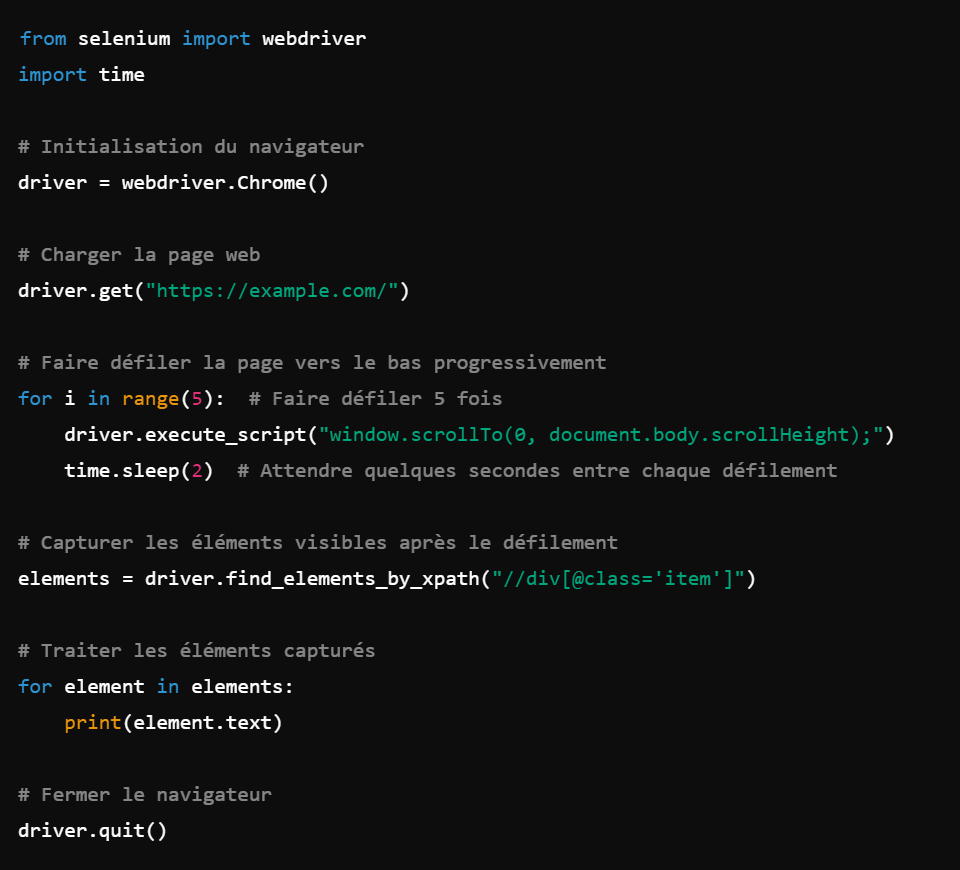
Dans cet exemple, le script utilise une boucle pour faire défiler la page 5 fois, en attendant quelques secondes entre chaque défilement pour permettre au contenu de se charger. Ensuite, il capture et traite les éléments avec la classe « item » qui sont maintenant visibles à l’écran.
Exemple de script pour le défilement infini
Ensuite, explorons un exemple de script qui gère le défilement infini sur une page web qui charge dynamiquement du contenu au fur et à mesure que l’utilisateur descend.
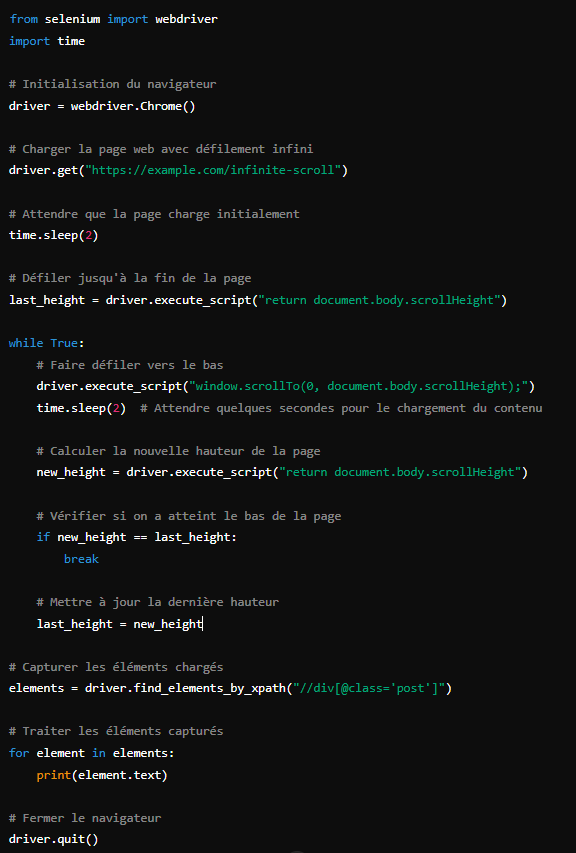
Ce script utilise une boucle while pour simuler le défilement infini en faisant défiler la page jusqu’à ce que la hauteur de la page cesse de changer. Il capture ensuite et traite les éléments avec la classe « post » qui ont été chargés dynamiquement.
Ces exemples vous montrent comment utiliser Selenium WebDriver pour automatiser efficacement le défilement des pages web en Python, en vous adaptant à différents scénarios d’automatisation. Ces techniques peuvent être adaptées et étendues en fonction des besoins spécifiques de vos projets d’automatisation web.
7. Astuces et Bonnes Pratiques
Dans cette section, nous partagerons des astuces et des bonnes pratiques pour optimiser vos scripts d’automatisation web avec Selenium WebDriver en Python. Ces conseils vous aideront à améliorer la robustesse, la fiabilité et les performances de vos automatisations.
Optimisation des scripts de défilement
Lorsque vous automatisez le défilement des pages web avec Selenium WebDriver, il est important de prendre en compte plusieurs facteurs pour optimiser vos scripts :
- Utilisation judicieuse des délais : Utilisez
time.sleep()avec parcimonie et ajustez les délais en fonction de la vitesse de chargement de la page. Des délais trop courts peuvent provoquer des échecs d’éléments non trouvés, tandis que des délais trop longs peuvent ralentir l’exécution du script. - Utilisation de conditions d’attente explicites : Préférez utiliser des conditions d’attente explicites (
WebDriverWait) pour attendre que les éléments spécifiques deviennent visibles ou interactifs avant d’effectuer des actions. Cela rendra votre script plus fiable et moins susceptible d’échouer en raison de temps d’attente imprévus. - Gestion des exceptions : Implémentez une gestion robuste des exceptions pour gérer les cas où les éléments ne sont pas trouvés ou lorsque le défilement atteint le bas de la page. Utilisez des blocs try-except pour capturer les exceptions et prendre des mesures correctives si nécessaire.
Gestion des exceptions et des erreurs courantes
Lorsque vous travaillez avec Selenium WebDriver, vous pouvez rencontrer diverses erreurs et exceptions. Voici quelques conseils pour les gérer efficacement :
- Capture spécifique des exceptions : Capturez spécifiquement les exceptions telles que
NoSuchElementException,TimeoutException, etStaleElementReferenceExceptionpour mieux comprendre et résoudre les problèmes potentiels. - Logs et rapports d’exécution : Utilisez des outils de journalisation (comme
loggingen Python) pour enregistrer les étapes d’exécution et les erreurs rencontrées pendant l’automatisation. Cela vous aidera à diagnostiquer les problèmes et à améliorer vos scripts. - Stratégies de reprise : Pour les scripts critiques ou ceux qui s’exécutent sur des environnements instables, envisagez d’implémenter des stratégies de reprise automatique en cas d’échec, comme une nouvelle tentative après un délai ou une reconnexion au navigateur.
En suivant ces bonnes pratiques et en optimisant vos scripts avec Selenium WebDriver, vous pourrez créer des automatisations web plus fiables, flexibles et résilientes. Cela vous permettra de maximiser l’efficacité de vos tests ou de vos tâches d’automatisation web, quel que soit le scénario d’utilisation.
8. Conclusion
En conclusion, nous avons exploré en détail comment automatiser le défilement des pages web avec Selenium WebDriver en Python. À travers diverses techniques et exemples pratiques, vous avez appris à manipuler le défilement basique, gérer le défilement infini pour les pages dynamiques, et optimiser vos scripts d’automatisation.
Voici un récapitulatif des points clés abordés :
- Introduction à Selenium WebDriver : Nous avons présenté Selenium WebDriver comme un outil puissant pour l’automatisation des interactions avec les navigateurs web.
- Configuration de l’environnement : Vous avez appris à installer Python, Selenium WebDriver, et à configurer votre navigateur pour commencer à automatiser avec Selenium.
- Techniques Puissantes de Défilement : Nous avons exploré différentes méthodes pour faire défiler une page web, y compris l’utilisation de
execute_script, le défilement vers le bas de la page, et la gestion du défilement infini. - Exemples Pratiques : Vous avez vu des exemples de scripts Python complets pour mettre en œuvre ces techniques, ce qui vous permettra d’appliquer ces connaissances dans vos propres projets.
- Astuce et Bonnes Pratiques : Enfin, nous avons partagé des conseils pour optimiser vos scripts d’automatisation, gérer les exceptions et améliorer la fiabilité de vos automatisations web.
En utilisant Selenium WebDriver avec Python, vous avez désormais les compétences nécessaires pour automatiser efficacement le défilement des pages web et améliorer vos processus d’automatisation. Continuez à explorer et à pratiquer ces techniques pour développer vos compétences et atteindre vos objectifs d’automatisation web avec succès.
9. Ressources Supplémentaires
Pour approfondir vos connaissances sur l’automatisation web avec Selenium WebDriver en Python, voici quelques ressources supplémentaires recommandées :
Documentation Officielle
La documentation officielle de Selenium WebDriver est une ressource essentielle pour comprendre en détail toutes les fonctionnalités et les méthodes disponibles :
Tutoriels et Guides
- GeeksForGeeks Selenium in Python : Des tutoriels détaillés sur l’utilisation de Selenium WebDriver en Python pour l’automatisation web :
- Real Python Selenium Guide : Un guide complet pour commencer avec Selenium WebDriver en Python, adapté aux débutants et aux utilisateurs expérimentés :
Forums et Communautés
- Stack Overflow Selenium Tag : Une communauté active où vous pouvez poser des questions et trouver des réponses à propos de Selenium WebDriver :
- Selenium Discord Channel : Rejoignez la communauté Selenium sur Discord pour des discussions en direct et des échanges avec d’autres utilisateurs :
Livres Recommandés
- « Selenium WebDriver Recipes in Python » by Zhimin Zhan : Ce livre offre des recettes pratiques et des cas d’utilisation pour Selenium WebDriver avec Python :
- « Python Selenium Automation » by Abhishek Singh : Un guide complet pour maîtriser l’automatisation web avec Selenium WebDriver en Python :
Vidéos et Cours en Ligne
- YouTube Selenium WebDriver Tutorial : Des tutoriels vidéo gratuits pour apprendre Selenium WebDriver en Python sur YouTube :
- Udemy Selenium WebDriver Courses : Des cours payants offrant un enseignement approfondi sur Selenium WebDriver avec Python :
Ces ressources vous fourniront une base solide pour développer vos compétences en automatisation web avec Selenium WebDriver en Python. Continuez à explorer, pratiquer et poser des questions pour améliorer vos connaissances et devenir un expert dans ce domaine passionnant de l’automatisation logicielle.

